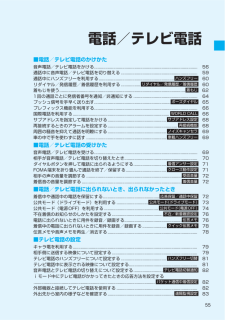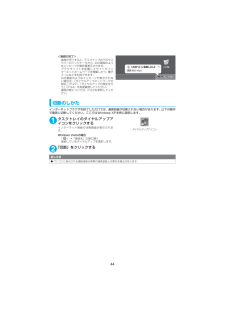Q&A
取扱説明書・マニュアル (文書検索対応分のみ)
"しかた"2 件の検索結果
"しかた"90 - 100 件目を表示
全般
質問者が納得*か♯のボタンに車のマークついてないですか??それを長押しです。。。ドライブモードってやつですかね
5756日前view61
全般
質問者が納得i-menu→お客様サポート→各種設定→メール設定→詳細設定/解除→iモードパスワード入力→「▼受信/拒否設定」の「設定」にチェックを入れ「次へ」→ステップ5のアドレス拒否設定→空欄に拒否したいメアドを入力→登録以上で設定完了です☆彡
5214日前view19
3 本書では、画面を見やすくするために「待受画面」の設定を「OFF」にした状態で、背景を白、文字を黒にして記載しています。また、操作説明の画面は説明に必要な部分をクローズアップして記載していることがあります。 画面の配色やアイコンは本体色Whiteのお買い上げ時の表示で記載しています。メインメニューは「Standard」の表示で記載しています。 本書は、主にお買い上げ時の設定をもとに説明していますので、お買い上げ後の設定の変更によってFOMA端末の表示が本書での記載と異なる場合があります。 本書で掲載している画面はイメージであるため、実際の画面とは異なる場合があります。 本書では、「ICカード機能に対応したおサイフケータイ対応iアプリ」を「おサイフケータイ対応iアプリ」と記載しています。 本書の操作説明では、ボタンを押す操作を簡略なボタンイラストで表現しています。371次ページにつづく能機な利便の他のそアラーム機能を利用する 〈アラーム〉アラームは10件まで登録できます。1i 「LifeKit」 「アラーム」「アラーム画面」が表示されます。以前にアラームを設定したことがある場合は、前回の設定内容が表示されます...
25ご使用前の確認各部の名称と機能....................................................... ............................................................ 26スタイルについて....................................................... ............................................................ 29ディスプレイの見かた..................................................... ...................................................... 31イルミネーション・ウィンドウ(背面ディスプレイ)の見かた ..................................... 35メニューの選択方法.....................................................
24切断のしかたインターネットブラウザを終了しただけでは切断されていない場合がありますので、以下の操作で確実に切断してください。1タスクトレイのダイヤルアップアイコンをダブルクリックする接続の画面が表示されます。Windows Vistaの場合「 」→「接続先」の順に開く接続しているダイヤルアップを選択します。2「切断」をクリックするこんなときはd ネットワークに接続できない(ダイヤルアップ接続ができない)場合は、まず以下の項目について確認してください。おしらせd パソコンに表示される通信速度は、実際の通信速度とは異なる場合があります。現 象 チェックする箇所「FOMA N905i」がパソコン上で認識できない・ お使いのパソコンが動作環境(P.3)を満たしているかを確認してください。・ FOMA通信設定ファイル(ドライバ)がインストールされているか確認してください。・ FOMA端末がパソコンに接続され、電源が入っているか確認してください。・ FOMA 充電機能付USB接続ケーブル 01(別売)がしっかりと接続されていることを確認してください。・ USBモード設定(P.5)が「通信モード」になっているか確認して...
304「モデム」タブをクリックして「FOMA N905i」の「接続先」欄のCOMポートを確認し、 「OK」をクリックする確認した COM ポート番号は、接続先( APN )の設定(P.30)で使用します。画面に表示される内容およびCOMポートの番号は、お使いのパソコンによって異なります。接続先(APN)を設定する設定を行うためには、ATコマンドを入力するための通信ソフトが必要です。ここではWindows標準添付の「ハイパーターミナル」を使った設定方法を説明します。d Windows Vistaは 「ハイパーターミナル」 に対応していません。 Windows Vistaの場合は、 WindowsVista対応のソフトを使って設定してください(ご使用になるソフトの設定方法に従ってください) 。接続先について<APN/cid>d パケット通信の接続先には、64Kデータ通信と異なり、電話番号を使用しません。接続には電話番号の代わりにAPNを設定して接続します。 d APN設定とは、パソコンからパケット通信用の電話帳を登録するようなもので、登録するときは、1から10の登録番号(cid)を付与して登録し、その登録番号(...
43次ページにつづくご使用前の確認● 操作の取り消しかた、 待受画面への戻りかた■tについて間違ってメニュー項目を選択した場合など、直前の操作を取り消したいときにはtを押します。原則として1つ前の画面に戻りますが、機能によっては、戻り先が異なることもあります。■yについて設定などの各種操作を終了し、待受画面に戻りたいときはyを押します。その機能を終了し、原則として待受画面に戻りますが、表示されている画面状況や機能によっては、戻り先が異なることもあります。設定の途中などにyを押した場合、設定中の内容を破棄して待受画面に戻ります。操作手順の表記/機能メニューについて操作手順の表記について本書では、原則として操作手順を次のように簡略に記載しています。操作手順の記載例と実際の操作1iw「LifeKit」w「アラーム」w設定する項目を反転wu[機能]①:待受画面でiボタンを押します。②:bで反転表示を「 」内のメニューに移動しd[選択]を押します。③:bで反転表示を「 」内の項目に移動し d[選択]を押します。または「 」内の項目のメニュー番号に対応する1~0wqを押します。④:bで反転表示を移動します。⑤:[ ]内に...
51ご使用前の確認2ACアダプタのプラグをコンセントに差し込む3図のように、卓上ホルダを押さえながら、FOMA端末を①の方向にしっかりと取り付ける充電中は充電ランプが赤色に点灯します。充電ランプが消灯すれば充電は終了です(フル充電)。電源が入っている場合、充電中は「 」が点滅し、充電が終了すると、「」が点灯します。4充電が完了したら、卓上ホルダを押さえながらFOMA端末を手前に倒し、矢印の方向へ持ち上げる電池残量の確認のしかた 〈電池残量〉残量の確認は目安としてご利用ください。電池残量表示で確認するFOMA端末の電源を入れると、電池残量を示すアイコンが自動的に表示されます。音と表示で確認する電池残量を音と表示でお知らせします。1iw「各種設定」w「その他」w「電池残量」確認画面が表示され、電池残量に合わせて音が鳴ります。約3秒後に電池残量の表示は消えます。「ピッピッピッ」 :十分残っています。「ピッピッ」 :まだ大丈夫です。「ピッ」 :電池残量がほとんどありません。充電してください。電池が切れたときは?電池切れアラームとともに左のような画面が点滅表示されます。電池切れアラームは約10秒間鳴り、約1分後に...
48ご使用前の確認電池パックの取り付けかた/取り外しかた 電池パックの取り外しは、電源を切ってから行ってください。また、FOMA端末を閉じた状態で手に持ったまま行ってください。● 取り付けかた1リアカバーを取り外すリアカバーを①の方向へ押し付けながら②の方向へスライドさせ、取り外します。2電池パックを取り付ける電池パックの「 」と書かれている面を上にして、電池パックとFOMA端末(本体)の金属端子が合うように③の方向に取り付けてから、④の方向へはめ込みます。3リアカバーを取り付けるリアカバーを約2mm開けた状態でFOMA端末(本体)の溝に合わせ、⑤の方向へ押し付けながら⑥の方向へスライドさせ「カチッ」と音がするまで押し込みます。● 取り外しかた1リアカバーを取り外す2電池パックを取り出す電池パックのつまみを①の方向に押し付けながら②の方向へ持ち上げ、取り外します。AリアカバーとFOMA端末(本体)にすきまがないことを確認してください。O リアカバーの先端部を本体に差し込んだ状態で、無理に押さえ込まないでください。リアカバーのツメが壊れることがあります。 リアカバーの裏側に貼ってあるシールは、はがさないでくださ...
45ご使用前の確認● 表示が交互に切り替わるメニューについてメニューによっては、メニュー名が以下のように交互に切り替わるものがあります。※ FOMA端末で撮影画面を表示しているとき、 「外側カメラ」を使用しているときは、<画面例1>のように「内側カメラ」と表示されます。この状態で「内側カメラ」を選択すると、「内側カメラ」が使用できる状態になり、次に機能メニューを表示したときには、メニュー名が「外側カメラ」に切り替わります。■表示が交互に切り替わるメニューの記載についてこのようなメニューは「内側カメラ⇔外側カメラ」と記載しています。FOMAカードを使うFOMAカードはお客様の電話番号などの情報が記録されているICカードです。FOMAカードの付け外しは、電源を切り電池パックを外してから行ってください。→P.48また、FOMA端末を閉じた状態で手で持ったまま行ってください。● FOMAカードの取り付けかた/取り外しかたイラストはFOMAカードを取り付ける方法を示しています。1トレーのつまみを引いてトレーを引き出す2FOMAカードのIC面を上にして、 トレーにのせるFOMAカードを取り外す場合は、トレーにのっているF...
55電話/テレビ電話■電話/テレビ電話のかけかた音声電話/テレビ電話をかける................................................. ........................................... 56通話中に音声電話/テレビ電話を切り替える ........................................... ......................... 59通話中にハンズフリーを利用する................................................ ................... 60リダイヤル/発信履歴/着信履歴を利用する ................. 60着もじを使う......................................................... ....................................................... 621回の通話ごとに発信者番号を通知/非通知にする ...............
44<接続の完了>接続が完了すると、デスクトップ右下のタスクバーのインジケータから、右の画面のようなメッセージが数秒間表示されます。ブラウザソフトを起動してサイトやインターネットホームページを閲覧したり、電子メールなどを利用できます。右の画面のようなメッセージが表示されない場合は、 「ダイヤルアップネットワークの設定」 (P.27) 、「ダイヤルアップの設定を行う」 (P.34)を再度確認してください。通信状態については、P.23を参照してください。切断のしかた インターネットブラウザを終了しただけでは、通信回線が切断されない場合があります。以下の操作で確実に切断してください。ここではWindows XPを例に説明します。1タスクトレイのダイヤルアップアイコンをクリックするインターネット接続の状態画面が表示されます。Windows Vistaの場合「 」→「接続先」の順に開く接続しているダイヤルアップを選択します。2「切断」をクリックするおしらせd パソコンに表示される通信速度は実際の通信速度とは異なる場合があります。ダイヤルアップアイコン
- 1